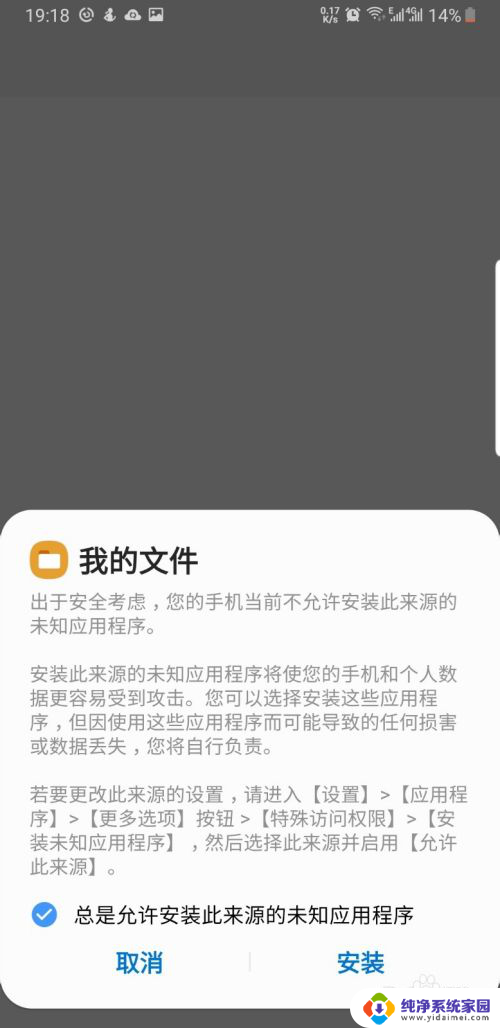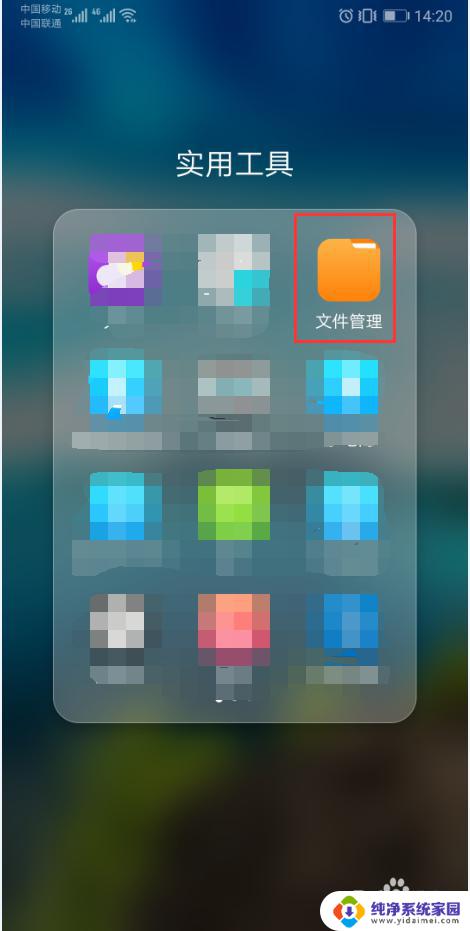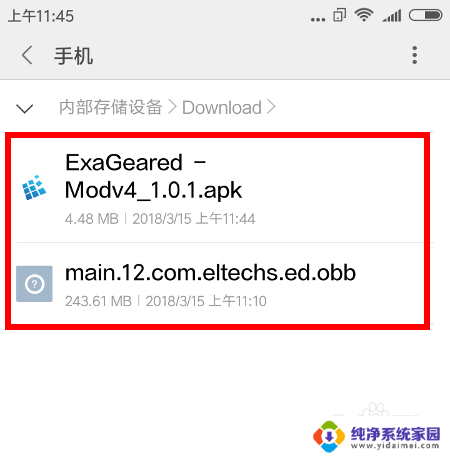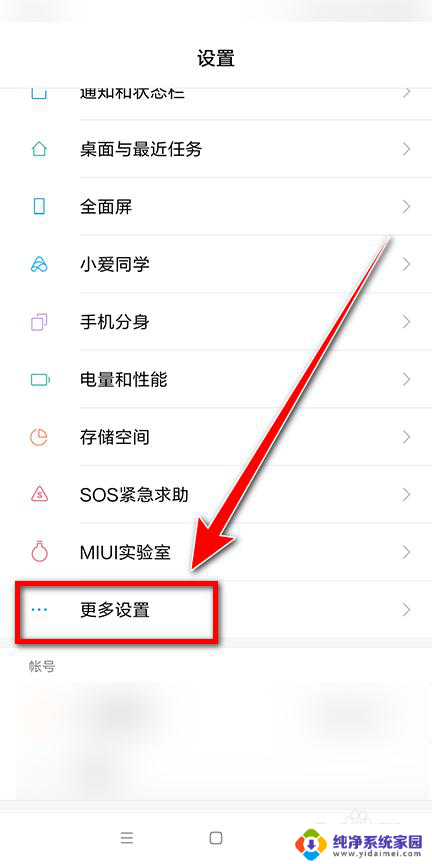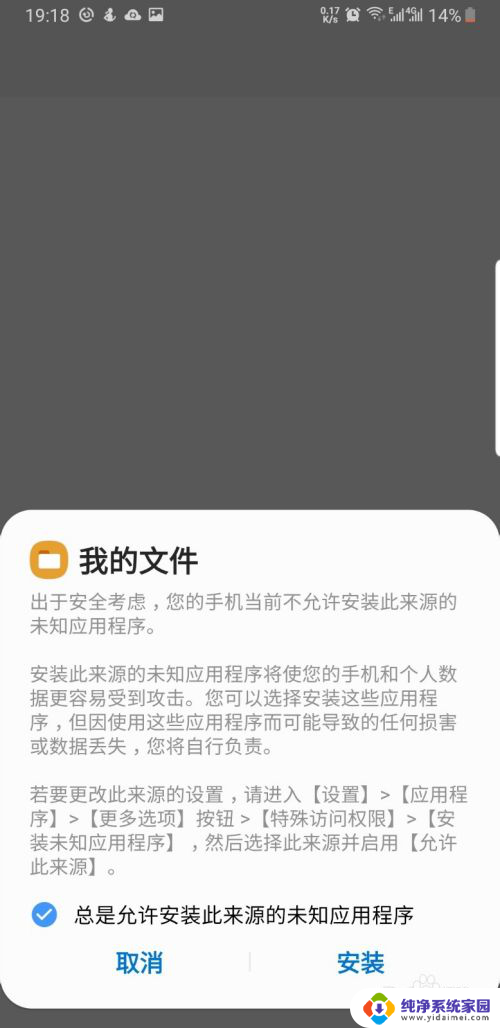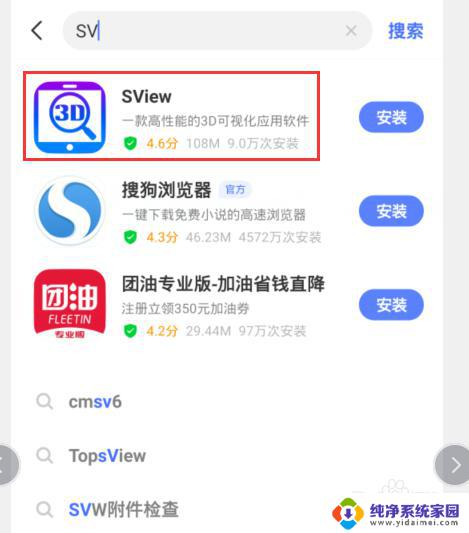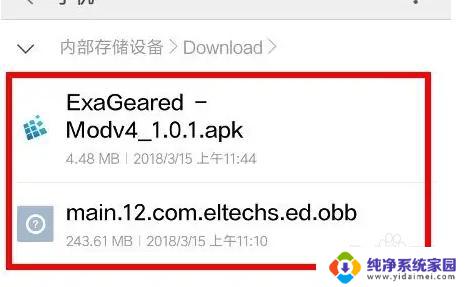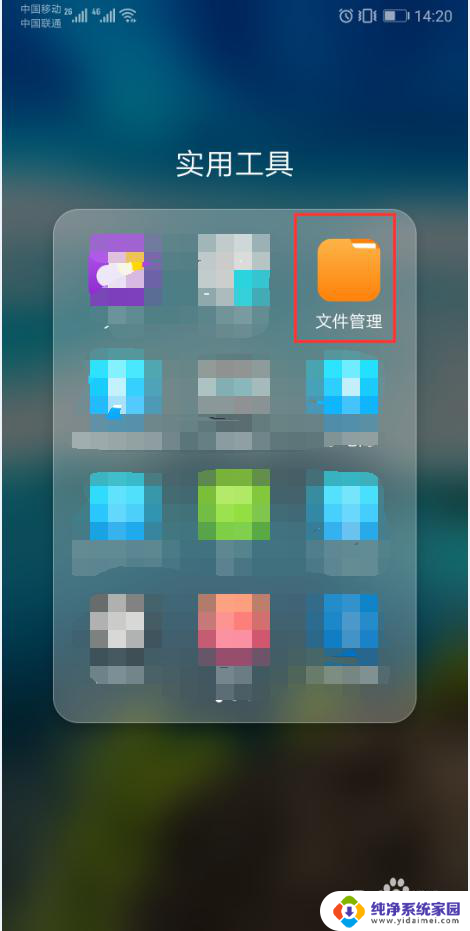azw3文件手机怎么打开 安卓手机如何下载并打开.azw3文件
更新时间:2023-12-03 16:54:46作者:xiaoliu
在现代社会手机已经成为人们生活中不可或缺的一部分,随着电子书阅读的流行,越来越多的人开始使用手机来阅读各种格式的电子书。其中.azw3文件是Kindle电子书的一种常见格式,许多人可能不清楚如何在安卓手机上下载并打开这种文件。本文将为大家介绍安卓手机打开.azw3文件的方法,让您轻松享受阅读的乐趣。
方法如下:
1.打开电脑或者手机的浏览器,进入百度官网首页
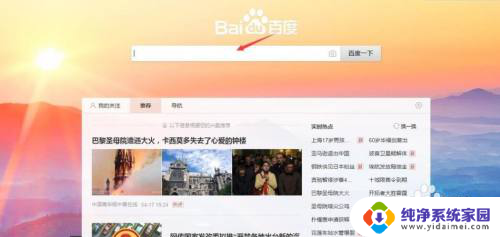
2.点击搜索“FBreader”。然后点击图中画框所示的手机FBreader安卓版本下载
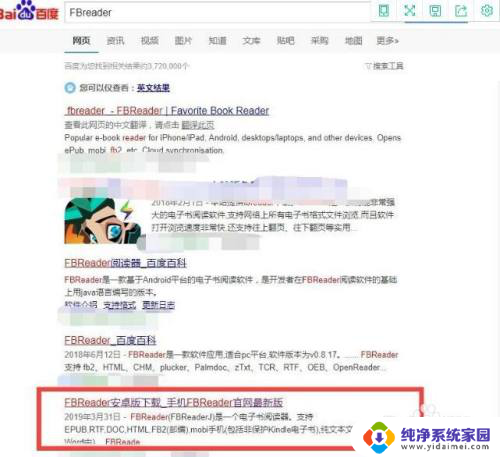
3.进入详情页面后点击右上角的“APK下载”进行下载
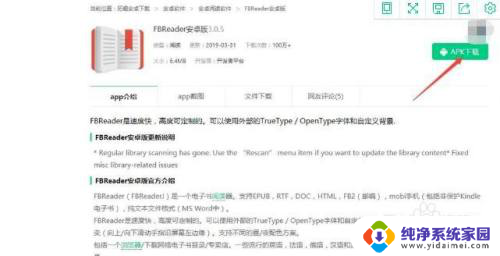
4.点击下载页面,点击文件夹
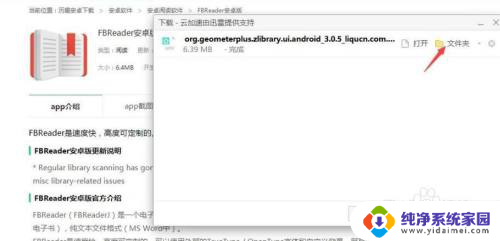
5.找到具体文件之后,如果是电脑上下载的可以将文件发送到手机上;如果是在手机浏览器下载的可以直接进行安装
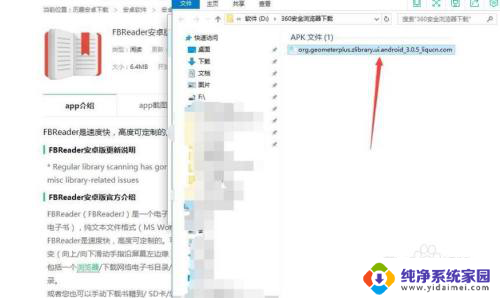
6.安装好之后,打开软件。点击最下面额“文件目录”,找到自己下载后的AZW3格式的文档
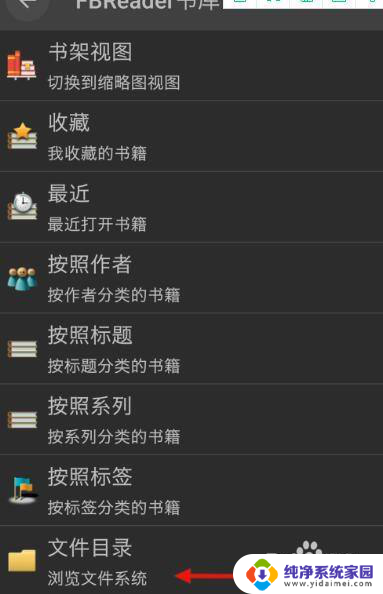
7.选中自己要浏览的文档,点击进入详情页面
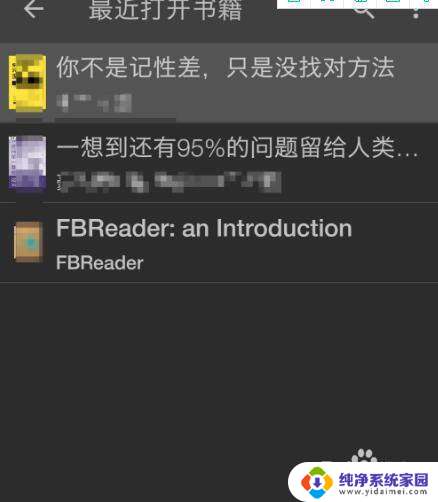
8.最后点击右上角的“阅读”即可开始阅读
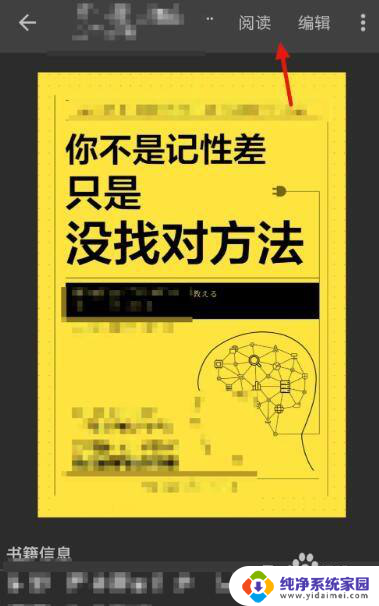
以上就是azw3文件手机如何打开的全部内容,如果遇到这种情况,你可以按照以上步骤解决,非常简单快速。